เมื่อเพื่อน ๆ ได้ซื้อคอมเครื่องใหม่หรือเพิ่งลง Windows ใหม่สิ่งแรก ๆ ที่ต้องนึกถึงเลยก็คือ จะลงโปรแกรมอะไรเพิ่มดี ? ที่นอกเหนือจากโปรแกรมพื้นฐานที่ติดตั้งมาให้แล้วแม้ว่าบางคนอาจจะมีโปรแกรมที่ตั้งใจจะติดตั้งแต่แรกแต่ก็มีอีกหลายคนที่ยังนึกไม่ออกว่าจะลงโปรแกรมอะไรเพิ่มเติม
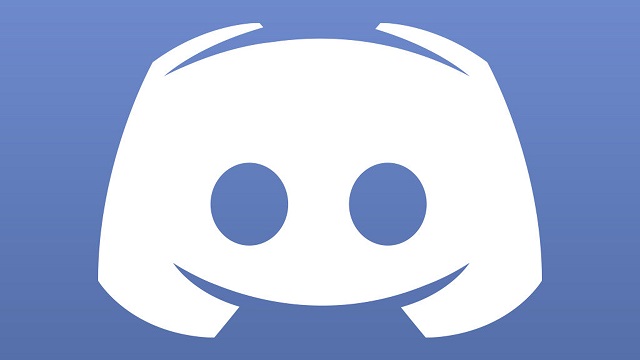
ดังนั้นเพื่อเป็นไกด์ไลน์ในวันนี้ทาง PCGAMER จึงได้รวบรวมโปรแกรมที่น่าสนใจที่เพื่อน ๆ ควรติดตั้ง Install ตั้งแต่แรกเป็นจำนวน 7 โปรแกรมด้วยกันดังต่อไปนี้ครับ
Ninite
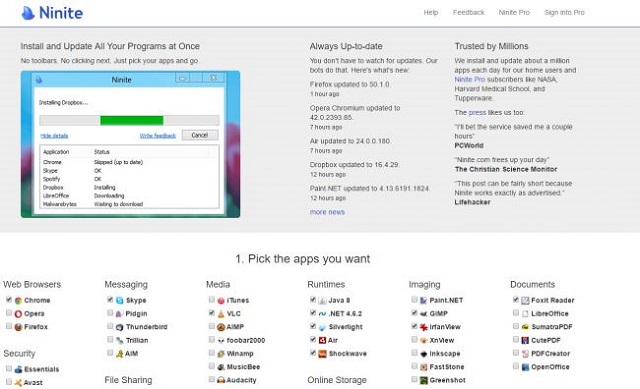
โปรแกรมอำนวยความสะดวกสำหรับคนที่ขี้เกียจมาไล่ลงทีละโปรแกรมกด Next รัว ๆ แบบซ้ำซากแต่ Ninite จะเป็นตัวช่วยที่จะรวมโปรแกรมที่จำเป็นให้ผู้ใช้งานได้เลือกตามใจชอบเลย มีการแบ่งหมวดหมู่ชัดเจนเช่นหมวด Web Browser ก็มีให้เลือกอย่าง Google Chrome , Opera , Fire Fox
หรือในหมวดอื่น ๆที่น่าสนก็มีหมวดการติดต่อสื่อสารก็จะรวมบรรดาโปรแกรมแชทให้เลือกลงเช่น Skype , Thunderbird หมวดบันเทิงก็จะมีโปรแกรมดูหนังฟังเพลงอย่าง AIMP , VLC หรือ itunes โดยสามารถเข้าไปดาวน์โหลดโปรแกรมได้ ที่นี่ ครับ
Discord
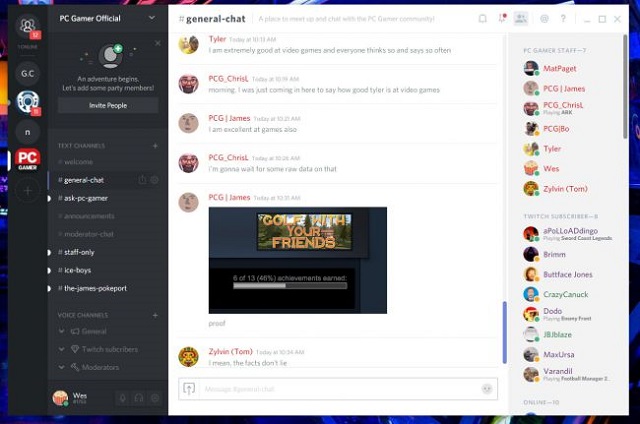
โปรแกรมแชทที่สร้างมาเพื่อคอเกมครับโดยฟีเจอร์เด็ดของมันสามารถสร้างเซิร์ฟเวอร์เอาไว้พูดคุยกันเฉพาะกลุ่มเพื่อนแบบไม่เสียค่าใช้จ่ายซึ่งจะคล้ายคลึงกับ TS3 แต่ Discord จะมีความปลอดภัยที่สูงกว่า (กัน DDoS ซ่อนข้อมูลส่วนตัวระหว่างสตรีมมิ่งได้) และหลากหลายกว่าตรงที่ใช้ผ่าน App ในมือถือได้ด้วยเหมาะมากสำหรับเกมเมอร์ที่ชอบเล่นกับเพื่อน ดาวน์โหลดได้ ที่นี่
Media Player Classic Homecinema
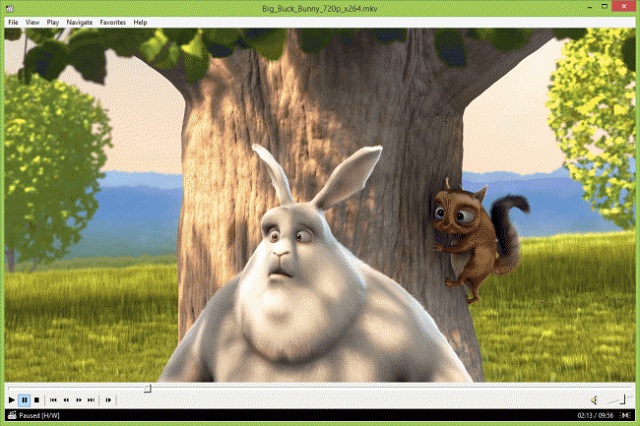
ถึงจะเป็นโปรแกรมสุดคลาสสิกแต่ข้อดีของมันก็คือรองรับการเปิดไฟล์ที่แทบทุกชนิดบนโลกนี้แถมยังมีอินเตอร์เฟซที่ใช้ง่ายยิ่งกว่าอะไรเหมาะสำหรับผู้ใช้งานทุกประเภทจะอายุมากหรือน้อย เพศชายหรือหญิง สามารถใช้งานได้หมด ดาวน์โหลดโปรแกรมได้ ที่นี่
Mouse Driver Software
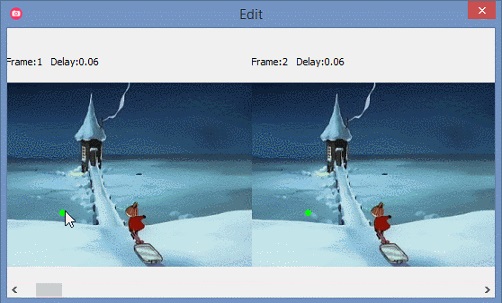
สำหรับคนที่มีเม้าส์เกมมิ่งหรือเม้าส์สำหรับเล่นเกมนั้นมักจะมีตัวซอฟต์แวร์สำหรับการตั้งค่าเม้าส์แถมมาให้ด้วยและขอแนะนำว่าควรติดตั้งมันลงในคอมคุณเพื่อจะได้ปรับแต่งค่า DPI หรือตั้งค่าอื่น ๆ ของเม้าส์เพื่อการควบคุมที่ดีกว่าและตอบสนองตามความต้องการของผู้ใช้ให้มากที่สุดโดยเฉพาะเกมเมอร์ต้องติดตั้งด่วนครับ
Gifcam
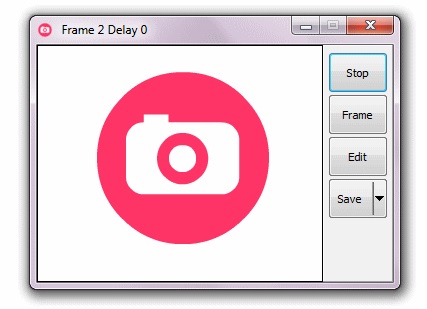
โปรแกรมโหลดฟรีที่สามารถทำภาพเคลื่อนไหวเป็นไฟล์ GIF ได้ ใช้งานง่ายไม่ยุ่งยากมีวิธีตัดต่อแบบ Frame by Frame ใส่เอฟเฟ็กต์ได้และโปรแกรมนี้จะทำให้รู้ว่าการทำภาพเคลื่อนไหวไม่ใช่เรื่องยากเลย ดาวน์โหลดโปรแกรมได้ ที่นี่
MSI Afterburner
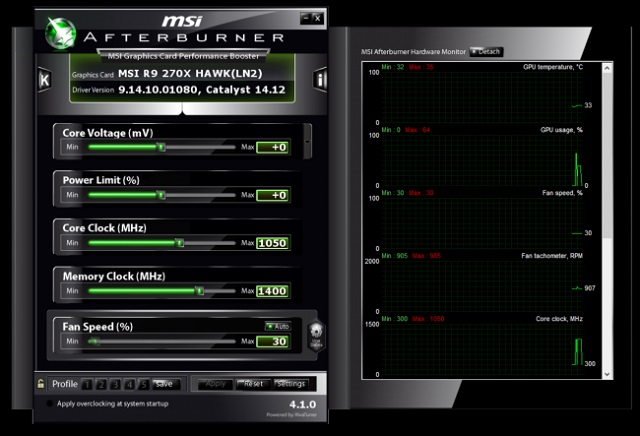
มาดูโปรแกรมเอาใจคนที่ชอบ Overclock กันบ้างกับโปรแกรม Overclock ปรับสัญญาณนาฬิกาของการ์ดจอให้สูงขึ้นซึ่งจะช่วยรีดประสิทธิภาพการ์ดจอได้เต็มที่ทำให้เราสามารถเล่นเกมได้ไหลลื่นแถมได้ภาพในเกมสวยมากกว่าเก่า หน้าจอของโปรแกรมก็มีการแสดงผลให้เห็นกันจะ ๆ จะปรับแต่งยังไงแล้วแต่ท่านเลย โหลดโปรแกรม ที่นี่
**ทั้งนี้การ Overclock มีโอกาสที่จะทำให้อายุการ์ดจอสั้นลงและมีอุณหภูมิสูงขึ้นซึ่งตรงนี้ทางผู้ใช้ต้องรับความเสี่ยงกันเองนะครับ**
f.lux
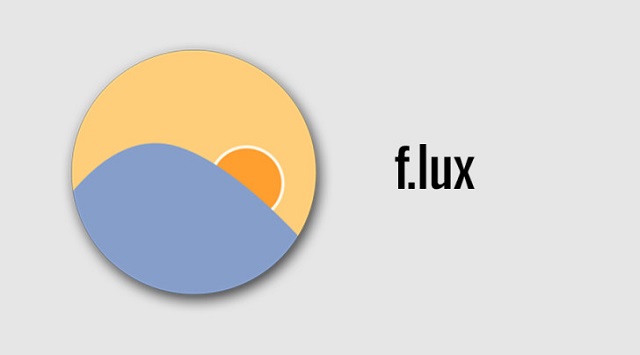
หากหน้าจอของท่านมีการแสดงสีหรือแสงที่ผิดเพี้ยนไปคงจะไม่ดีต่อสายตาแน่ ๆ หรือการจ้องหน้าจอคอมนาน ๆ ก็เช่นกันแต่ปัญหานี้จะถูกแก้ไขทันทีด้วย f.lux โปรแกรมที่ช่วยถนอมสายตาผู้ใช้โดยมันสามารถปรับแสงสีตามให้เหมาะสมกับช่วงเวลา ตั้งโหมดกลางวัน-กลางคืนได้ปรับแสงให้เหมาะสมเวลาทำงาน/เล่นเกมตอนกลางคืนที่มีแสงน้อย
นอกจากนี้ตัวโปรแกรมยังรองรับได้หลายแพลตฟอร์มด้วยครับได้แก่ Windows/Mac/Linux/Android/iphone/ipad สามารถดาวน์โหลดได้ ที่นี่
เรียกว่า 7 โปรแกรมที่ว่ามาเป็นโปรแกรมสามัญประจำเครื่องที่ต้องมีไว้ตั้งแต่แรกและหวังว่ามันคงจะมีประโยชน์แก่ผู้ใช้ได้ไม่มากก็น้อยนะครับ
ที่มา: PCGAMER



















